PS将照片处理成复古风格
古风格是许多网友都非常喜欢的一种照片风格,看起来比一些色彩亮丽的图片更容易传达忧郁、恬静的情绪。那么,照片怎么处理成复古风格呢?在今天的PS使用教程中,我们就一起来学习一下使用PS将照片处理成复古风格的具体方法!
最终效果图。

ps复古风格效果图
原图

ps原图
1、首先打开要处理的照片,复制一个副本。女子与花的照片永远都是非常的有情调的,所以大家拍照可以果断的用花花草草来做道具使用!
2、先新建一个调整图层“曝光度”,微调一下~

PS曝光度
3、再新建一个调整图层“通道混合器”,对红、绿、蓝通道都进行调整。

PS

PS

4、再新建一个调整图层“渐变映射”,选择PS自带的橙色与金色的渐变,再将图层混合模式设置为柔光,不透明度20%。
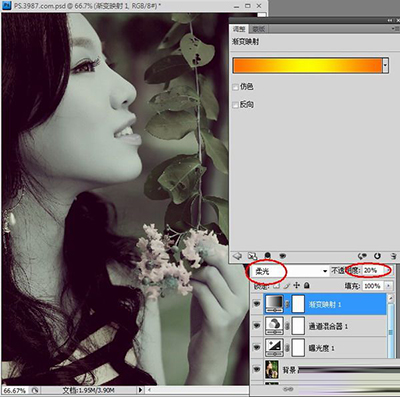
渐变映射
5、再新建一个调整图层“纯色”,使用颜色#3df6ef,确定之后将图层混合模式设置为点光,不透明度20%。
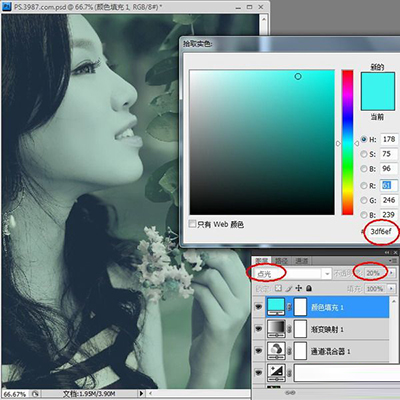
纯色
6、再增加一个“照片滤镜”选择深褐,将图片的明度稍微压下来。
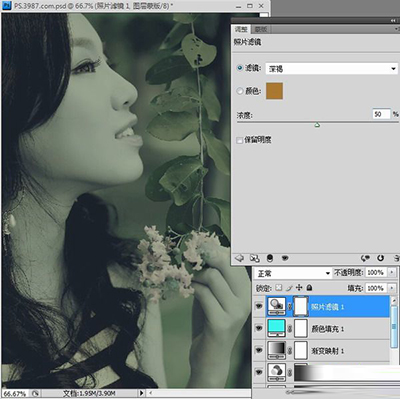
照片滤镜
7、按Shift+Alt+Ctrl+E盖印出一个图层,执行滤镜-滤镜库,找到纹理化,给照片增加质感。
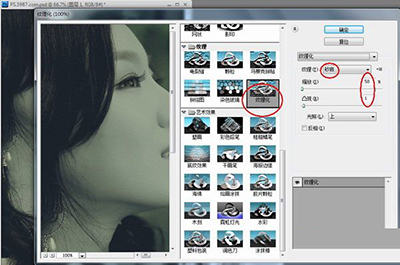
照片滤镜
8、最后再新建一个调整图层“色彩平衡”,将图片调成比较复古老旧的感觉。
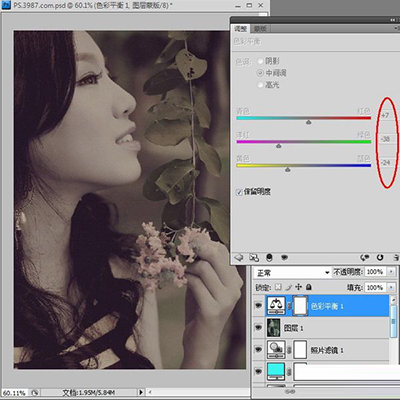
照片滤镜
最后添加一些文字,一张酷似小说封面的文艺照片就完成啦。
上一篇
PS打造单色照片的简单方法...
PS打造单色照片的简单方法...
下一篇
ps曲线小技巧...
ps曲线小技巧...







